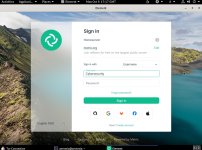
В этой инструкции нет информации как сохранить логин в Element после перезагрузки, поскольку рабочее решение не найдено, но вместо этого, будет показано как установить месседжер таким образом, что бы не приходилось устанавливать его вручную заново. Так же будет второй способ использования - портативная версия Element.
Для тех, кому очень хочется сохранить вход в Element, предлагается использовать Web-версию в Opera: /forum/post/d4071fea-ba77-4af5-a8dc-dccc455a9a9f
Установка в систему из репозитория
Весь процесс описывать не буду, поскольку вам это ни о чём не скажет и отнимет много времени. Нужно лишь подготовить систему и скопировать скрипт который всё сделает.Подразумевается что вы используете Persistent, в него будет установлен месседжер, так же должен быть задан пароль администратора на экране приветствия. Подключение к сети должно быть активно.Часть команд взято из официального источника:
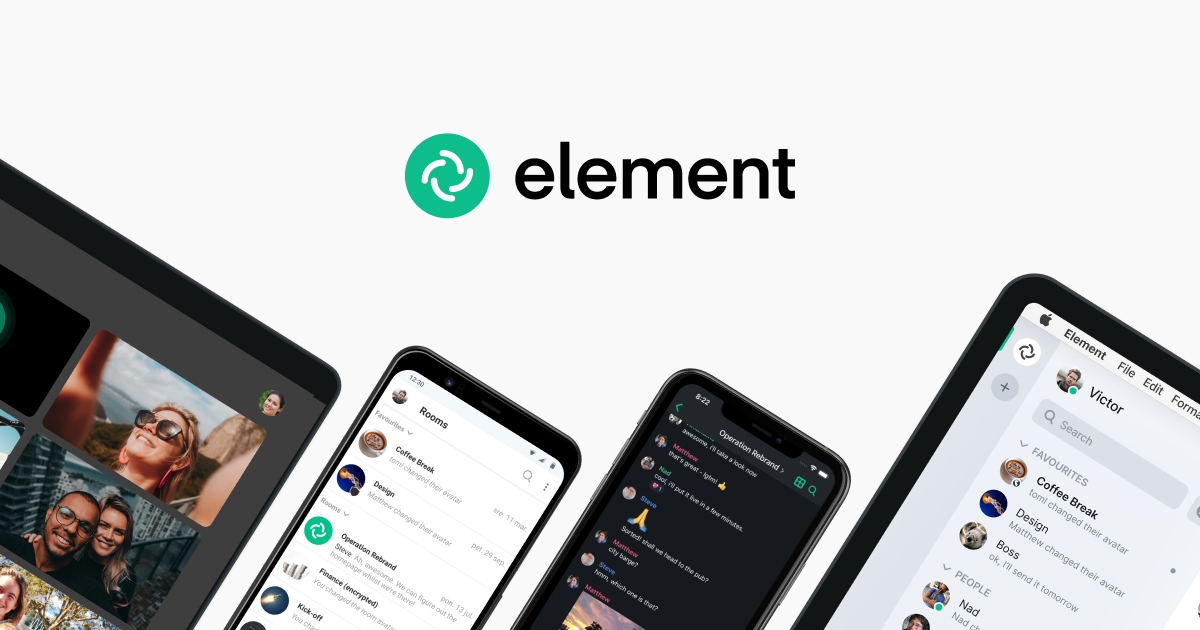
Get started
Setup your own self-hosted or cloud deployment with powerful enterprise capabilities.
Откройте терминал и скопируйте туда этот код:
Сначала скачается ключ, затем спросит пароль администратора. Будут созданы каталоги и записи в нужных конфигах, установится Element, нужно нажать "Install Every Time" сверху в уведомлениях. После этого Element готов к использованию, можно сразу найти его в програмах и запустить.Последняя строка:wget https://packages.element.io/debian/element-io-archive-keyring.gpg &&
sudo bash -c ' \
mv element-io-archive-keyring.gpg /usr/share/keyrings/;
install -d -m 755 /live/persistence/TailsData_unlocked/sources.list.d;
echo "deb [signed-by=/usr/share/keyrings/element-io-archive-keyring.gpg] tor+https://packages.element.io/debian/ default main" > /etc/apt/sources.list.d/element-io.list;
echo "deb [signed-by=/usr/share/keyrings/element-io-archive-keyring.gpg] tor+https://packages.element.io/debian/ default main" > /live/persistence/TailsData_unlocked/sources.list.d/element-io.list;
echo "/etc/apt/sources.list.d source=sources.list.d,link" >> /live/persistence/TailsData_unlocked/persistence.conf;
apt update && apt install -y proxychains element-desktop &&
sed -i "3s|.*|Exec=proxychains /opt/Element/element-desktop %U|" /usr/share/applications/element-desktop.desktop'
редактирует файл, который отвечает за запуск Element, таким образом, что бы подключение происходило через локальный прокси Tor. Аналогичной настройке в Element нет.sed -i "3s|.*|Exec=proxychains /opt/Element/element-desktop %U|" /usr/share/applications/element-desktop.desktop
После перезагрузки этот файл исчезнет и даже если его заранее сделать постоянным, средствами persistence, установщик Element перезапишет его и запуск месседжера из меню не приведёт к нужному результату - Element будет пытаться подключаться напрямую, без прокси, а значит не сможет подключиться.
Простой путь - запустить программу из терминала командой:
Это же действие можно автоматизировать с помощью Dotfiles. В строку Exec нужно написать вышеуказанную команду с задержкой, поскольку proxychains и element не установлены на момент старта системы. Полная строка в файле будет выглядеть так:proxychains element-desktop
Инструкция здесь: /forum/post/74f36e8a-0e3b-4a4f-9b76-1adb209ed85bExec=bash -c 'sleep 99 && proxychains element-desktop'
Для самых потных душнил, которые хотят запускать Element кликанием иконки в списке программ, придётся записать ту самую строку которая редактирует нужный файл, опять же, средствами Dotfiles.Перед выполнением команды нужно поставить задержку в секундах(sleep 99), иначе Element установится позже и перезапишет файл.
[Desktop Entry]
Name=Element
Type=Application
Exec=bash -c 'sleep 99 && echo "password" | sudo -S sed -i "3s|.*|Exec=proxychains /opt/Element/element-desktop %U|" /usr/share/applications/element-desktop.desktop'
Terminal=false

password - ваш пароль администратора, который указали в окне приветствияЕсли не хотите читать инструкцию по Dotfiles, просто создайте файл как на скриншоте, с указанным выше кодом. Полный путь к файлу: /live/persistence/TailsData_unlocked/dotfiles/.config/autostart/elem.desktopЕсли каталогов .config/autostart нету, их нужно создать.
Этот способ требует постоянно активного пароля админнистратора системы!
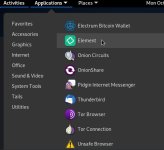
Портативная версия AppImage
Разница в том, что ничего не устанавливается в систему, а программа имеет фиксированную версию, в то время как установленная в систему может обновлятся с помощью встроенных команд. AppImage не требует Root прав и ввода пароля администратора, все компоненты месседжера содержаться внутри одного файла.Источник:
element
AppImage applications for Linux without installation Ubuntu, Arch Linux, CentOS, Debian, Fedora, openSUSE, Red Hat
Releases · srevinsaju/element-appimage
Continuous Integration AppImages for Element Matrix Client (element.io) - srevinsaju/element-appimage
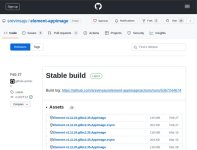
У вас должен быть активен Persistent и пароль администратора. Скопируйте код в терминал, он скачает файл и сделает его исполняемым, так же скачается программа для проксирования трафика:
Запускать так:cd; cd Persistent; wget -c https://github.com/srevinsaju/eleme...ad/stable/Element-v1.11.34.glibc2.35.AppImage && chmod +x Element*;
sudo bash -c 'apt update && apt install -y proxychains'
Автоматизировать запуск при старте системы - через Dotfiles. Установлена задержка 40 секунд, это время нужно для установки proxychains, в противном случае Element не запустится.proxychains ~/Persistent/Element*
[Desktop Entry]
Name=Element
Type=Application
Exec=bash -c 'sleep 40 && proxychains /home/amnesia/Persistent/Element*'
Terminal=false